
- Ez a videó nem még nem tartozik egy klubhoz sem.
Ha van egy kis időd, nézz szét meglévő klubjaink között!
-
Hogyan gyorsítsuk fel a Windowst?
2007. október 1. 15:58:22 |
Mindannyian tapasztaltuk már, hogy minél régebben telepítettük fel a Windowst, és minél több alkalmazást telepítettünk azóta, annál lassabban működik. Ezért aztán néha ajánlatos újratelepíteni - megkímélhetjük magunkat a fáradságos munkától, ha mielőtt e döntésre jutnánk, elvégzünk néhány Windowst gyorsító karbantartást.
-
Amikre szükségünk lesz
1 db windows xp operációs rendszer + a hozzá mellékelt windowsos alkalmazások -
Felesleges fájlok törlése
Mielőtt nekilátnánk a tényleges munkának, ürítsük ki a Lomtárat, és töröljük az egyéb felesleges állományokat is. Egy jó tanács: azon a merevlemezen, amelyen a Windows fut (általában a C: meghajtó), lehetőleg ne tartsunk sok, főleg ne sok apró fájlt! Lehetőség szerint külön, elkülönített partíciót adjunk a Windows rendszernek, dokumentumainkat pedig egy másikon tartsuk! -
A lemez struktúrájának ellenőrzése
Kattintsunk kétszer a Sajátgép (My Computer) ikonra, hogy lássuk a merevlemezeket. Jobb egérgombbal kattintsunk annak a meghajtónak a nevén, amelyiken az operációs rendszer van (esetünkben a C:), majd válasszuk a Tulajdonságokat (Properties). Az Eszközök (Tools) fülre kattintva válasszuk a Hibakeresést (Error checking), pipáljuk be a felső négyzetet, majd nyomjuk meg a Start-ot. A rendszerlemez esetén figyelmeztetést kapunk, hogy a javítást csak akkor tudja elvégezni, ha újraindítjuk a Windowst - legközelebb egy speciális képernyő fogad majd bennünket, amely tudatja velünk, hogy áll a lemez struktúrájának átnézése. Ha készen van, ismét betöltődik a Windows, mintha mi sem történt volna. -
Felesleges állományok eltüntetése
Ha az előző procedúra talált elveszett fájl-darabkákat a merevlemezünkön, azokat a "FOUND.000" elnevezésű könyvtárba elmenti a merevlemezre. Rendszerint akkor jönnek létre efféle töredékek, ha lefagy a Windows vagy valamely alkalmazás, esetleg áramszünet miatt nem tudtunk rendesen kilépni az operációs rendszerből. Ezért ezeket az állományokat ajánlott most törölni. -
TEMP könyvtár ürítése
Akad még egy hely, ahol rengeteg felesleges, apró állomány halmozódhat fel. A Windows XP (és az alkalmazások is) egy tárolóban tartja az átmenetileg szükséges fájlokat. Ezek azonban sok esetben nem törlődnek, feleslegesen foglalva a helyet. Ez a könyvtár szintén a C: merevlemezünk "Documents and Settings" könyvtárában, a nevünk alatt, a Local SettingsTemp alkönyvtárban található. Alaphelyzetben ez egy rejtett mappa, ezért először az Eszközök/Mappa beállításai (Tools/Folder Options) ablak Nézet (View) füle alatt engedélyeznünk kell a rejtett mappák láthatóságát. Először zárjunk le minden futó alkalmazást, majd nyugodtan töröljük az itt található fájlokat - néhányat esetleg a Windows nem enged majd törölni, ezeket ne bántsuk. -
Töredezettség-mentesítés
Ismét kattintsunk kétszer a Sajátgép (My Computer) ikonra, jobb egérgombbal annak a meghajtónak a nevén, amelyiken az operációs rendszer van, majd válasszuk megint a Tulajdonságokat (Properties), de az Eszközök (Tools) fülre kattintva ezúttal a Töredezettség-mentesítést indítsuk el. Az elindult alkalmazásban válasszuk ki a Windowst is tartalmazó rendszerlemezünket, és indítsuk el a töredezettség-mentesítést - ez akár órákig is eltarthat! Ha végzett vele, indítsuk újra gépünket, amely remélhetőleg immáron érezhetően gyorsabb lesz!
Statisztika
| Megtekintések száma: | 78510 | Hozzászólások: | 56 |
| - VideoSmart.hu-n: | 72364 | Kedvencek között: | 72 |
| - Más oldalon: | 6146 | Értékelések: | 69 |

VideoSmart.hu további videótippjei »
Mindannyian tapasztaltuk már, hogy minél régebben telepítettük fel a Windowst, és minél több alkalmazást telepítettünk azóta, annál lassabban működik. Ezért aztán néha ajánlatos újratelepíteni - megkímélhetjük magunkat a fáradságos munkától, ha mielőtt e döntésre jutnánk, elvégzünk néhány Windowst gyorsító karbantartást. (több infó) (kevesebb infó)




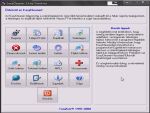
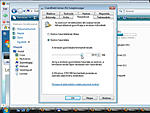

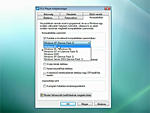
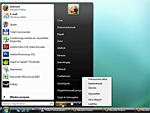
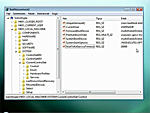




Vélemények, hozzászólások